QL-720NW
FAQ et Diagnostic |
Comment installer le logiciel pour un réseau sans fil en utilisant provisoirement un câble USB? (pour Windows®)
-
Téléchargez le [Pilote Imprimante] à partir de la section [Téléchargement] de ce site web.
-
Cliquez [Browse] pour sélectionner le répertoire de destination, cliquez [OK] puis cliquez [Unzip].
-
Une fois terminé, cliquez [OK].
- Ouvrez le répertoire dans lequel vous avez décomprimé le fichier téléchargé et double cliquez sur [D_SETUP.exe]. Suivez les instructions à l'écran.
-
Choisissez [Connexion réseau sans fil] et cliquez sur [Suivant].

-
Choisissez [Brother Peer-to-Peer Imprimante réseau (recommandé)] ou [Imprimante réseau partagée] et cliquez sur [Suivant].
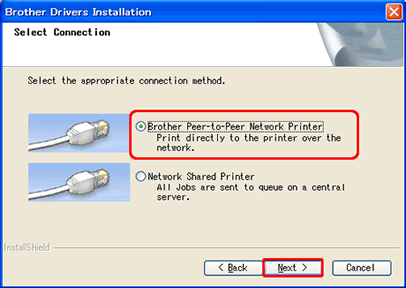
-
Lorsque cet écran aparaît, choisissez Changez les paramètres de port du Pare-feu afin d'activer la connexion réseau et de continuer l'installation. (Recommandé) et cliquez [Suivant].
Si vous n'utilisez pas le Pare-feu Windows, libérez l'accèss aux ports UDP 137 et 161.

-
Choisissez [Oui, j'ai un câble USB pour l'installation] et cliquez sur [Suivant].
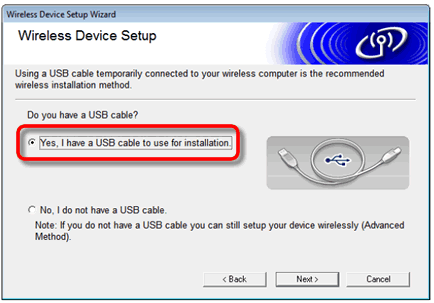
Si l'écran [Note importante] apparaît, lisez la note. Cochez la case après avoir confirmé le SSID et la clé de réseau et cliquez sur [Suivant].
-
Connectez temporairement le câble USB (en option) directement de l'ordinateur à l'imprimante.
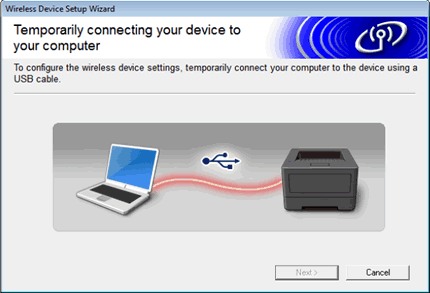
-
Si l'écran de confirmation de l'installation apparaît, cochez la case et cliquez [Suivant].
Si non, passez à l'étape12.
-
Cochez [Oui] si vous voulez connecter avec le SSID affiché. Cliquez [Suivant] et passez à l'étape13.
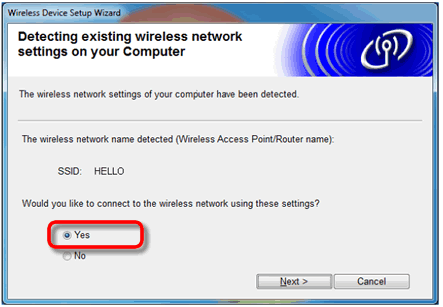
-
L'assistant recherche les réseaux sans fil disponibles.
Choisissez le SSID et cliquez [Suivant].
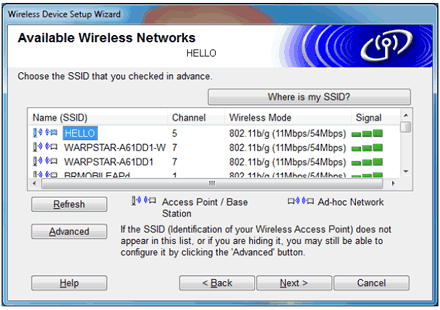
Sî la liste est vide, contrôlez que le point d'accès soit enclenché et qu'il diffuse le SSID puis contrôlez que l'imprimante et le point d'accès se trouve dans la rangée pour la communication sans fil.
Puis, cliquez [Rafraichir]. -
Entrez la [Clé de réseau].
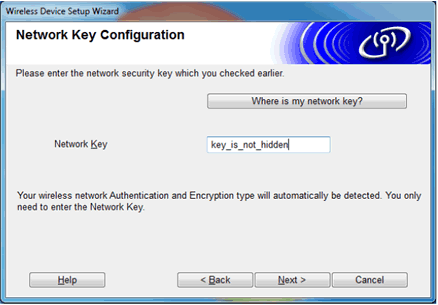
Si votre réseau n'est pas configuré pour une authentification et un chiffrage, l'écran [ATTENTION!] apparaît. Pour continuer, cliquez [OK].
-
Confirmez les paramètres sans fil et cliquez [Suivant]. Les réglages sont envoyés à l'imprimante.
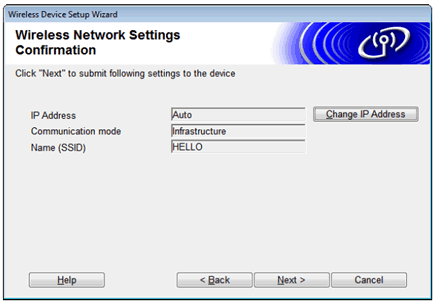
-
Déconnectez le câble USB et cliquez sur [Suivant].
L'installation sans fil est terminée.
-
Choisissez l'imprimante depuis la liste et cliquez sur [Suivant].
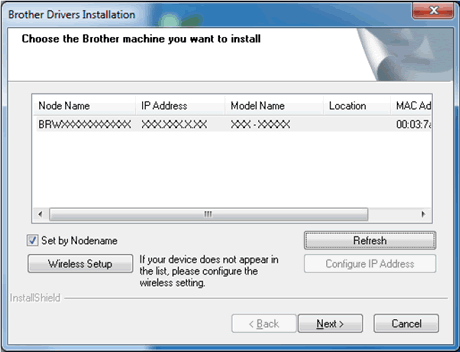
- Si vos paramètres sans fil ont échoués l'écran [Assistant de configuration du périphérique sans fil] apparaît. Suivez les instructions à l'écran pour terminer la configuration.- Si vous utilisez le chiffrage WEP mais que l'imprimante n'est pas trouvée, assurez-vous que vous avez entré la clé WEP correctement.
-
Suivez les instructions à l'écran pour terminer l'installation.
Pour Windows Vista® et Windows® 7, si l'écran [Sécurité Windows] apparaît, cochez la case et cliquez [Installer] pour terminer l'installation.
